Chắc hẳn, khi bạn sử dụng điện thoại thông minh như các dòng điện thoại cài đặt hệ điều hành Android, các bạn sẽ gặp phải một số tình huống như máy của bạn bị treo, bị đơ hoặc là các ứng dụng trên máy được cài đặt có chứa đựng nhiều quảng cáo khiến máy của bạn chạy chậm,…, muốn khắc phục được tình trạng này, cách duy nhất để các bạn thực hiện đó là hãy khôi phục lại cài đặt gốc, có nghĩa là đưa máy của bạn quay trở lại trạng thái ban đầu khi xuất xưởng.

Bài viết lần trước tôi đã hướng dẫn các bạn Reset lại cài đặt gốc cho các dòng máy chạy hệ điều hành iOS, bài viết hôm nay tôi sẽ xoay quanh điện thoại Android và cách thiết lập, các bạn có thể bỏ ra vài phút để tham khảo bài hướng dẫn của mình nha.
Giới thiệu và Cách Reset điện thoại cài đặt Android:
Chúng tôi sẽ hướng dẫn các bạn đọc một số bước thực hiện vô cùng đơn giản và dễ dàng để thiết lập lại toàn bộ thông tin, dữ liệu trên điện thoại, máy tính bảng Android.
Cách để khôi phục cài đặt gốc cho máy tính bảng, điện thoại cài Android:
Chú ý: Trước khi người dùng muốn thiết lập lại mặc định hay là khôi phục lại cài đặt gốc cho điện thoại, máy tính bảng chạy hệ điều hành Android, mình khuyến cáo các bạn nên sao lưu lại những dữ liệu quan trọng và bạn cảm thấy cần thiết, cụ thể như là: Danh bạ của bạn bè người thân được bạn lưu vào SIM hoặc tài khoản Gmail, những tài liệu ghi chú, hình ảnh, tệp tin quan trọng,…

Sau khi thực hiện quá trình sao lưu những dữ liệ cần sử dụng, các bạn có thể tiến hành việc khôi phục lại cài đặt gốc cho các dòng máy chạy hệ điều hành Android.
Có hai trường hợp để mọi người khôi phục, thiết lập lại cài đặt gốc đó là Thiết lập lại điện thoại Android khi máy bị tắt nguồn hoặc bị treo và Thiết lập lại điện thoại Android khi máy của bạn vẫn đang hoạt động bình thường.
+ Trường hợp 1: Khôi phục lại cài đặt gốc khi điện thoại cài đặt Android của bạn bị tắt nguồn hoặc bị treo:
Nếu dế yêu của bạn rơi vào tính huống này, các bạn hãy thử thực hiện lần lượt theo sự chỉ dẫn sau:
1. Nhấn và giữ đồng thời phím Tăng âm lượng Volume Up + Home + Power
2. Nhấn đồng thời phím giảm âm lượng Volume Down + Power
3. Tiếp theo giữ và nhấn phím Home + Power
4. Nếu bạn thực hiện lần lượt ba ý trên máy của bạn vẫn không hoạt động trở lại, mọi người hãy tìm đến Chế độ phục hồi – “Recovery Mode” kèm theo tên điện thoại Android mà bạn đang sử dụng (Như: Samsung, Oppo, Lenovo, Asus, Fpt, HTC,…).
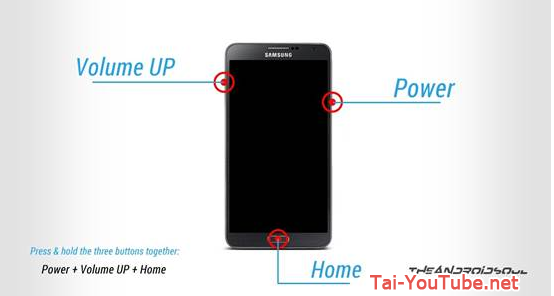
Ví dụ: Bài viết này mình sẽ hướng dẫn khôi phục lại cài đặt gốc cho điện thoại Samsung Galaxy nha.

Thực hiện lần lượt các thao tác trên xong, mọi người hãy làm theo các bước này:
Bước thứ nhất: Ở trên chiếc điện thoại Samsung galaxy của bạn, nếu bạn nhấn và giữ phím Home + Giảm âm lượng, thì lập tức trên màn hình điện thoại của bạn sẽ hiển thị như hình ảnh bên dưới đây, bạn hãy nhấn vào “Wipe data/factory reset”, tuy nhiên có một số thiết bị chạy hệ điều hành Android lại hiển thị là “Recovery Mode” – Chế độ phục hồi.
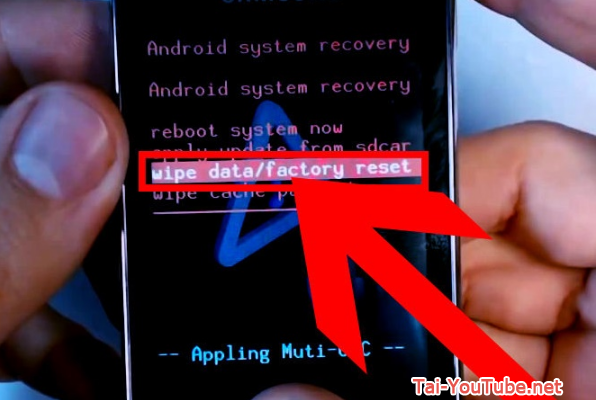
Bước thứ hai: Tại bước này, điện thoại samsung của bạn sẽ hiển thị như hình ảnh sau:
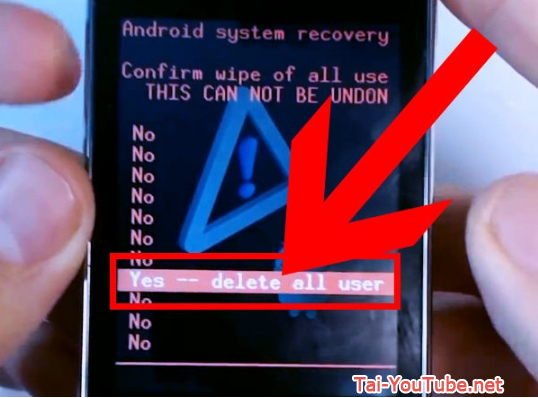
Bạn hãy nhấn chọn “Yes, Delete all user” (Có, xóa tất cả người dùng).
Bước cuối cùng: Hãy chờ đợi hệ thống thực hiện quá trình khôi phục lại cài đặt gốc, sau khi thực hiện hoàn tất, điện thoại sam sung hoặc là những dòng máy cài đặt hệ điều hành Android của bạn sẽ quay trở lại trạng thái ban đầu khi máy vừa xuất kho.

+ Trường hợp 2: Khôi phục lại cài đặt gốc cho điện thoại Android khi máy của bạn vẫn đang hoạt động bình thường:
Bước thứ nhất: Trên thiết bị chạy hệ điều hành Android của bạn, bạn hãy vào mục “Settings” – Cài đặt.
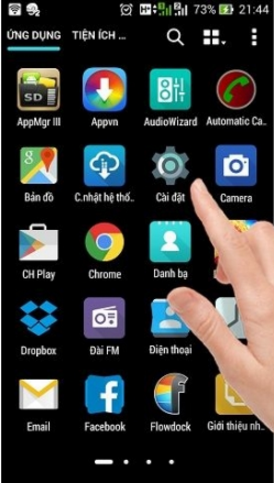
Bước thứ hai: Trong giao diện thư mục cài đặt, bạn hãy di chuyển xuống bên dưới và nhấn vào biểu tượng mũi tên quay ngược chiều kim đồng hồ – Mục “Sao lưu & Đặt lại”.
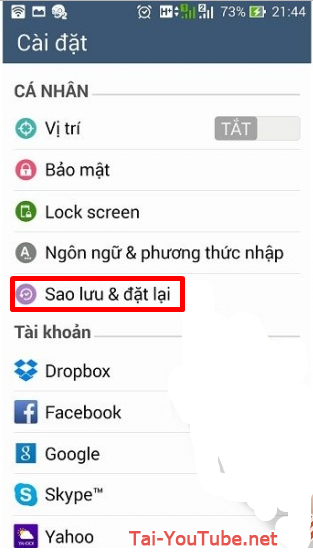
Bước thứ ba: Tại danh mục Sao lưu và Đặt lại, người dùng hãy nhấn vào “Đặt lại về dữ liệu gốc” để hệ thống khôi phục hoặc thiết lập lại thiết bị chạy Android về mặc định.
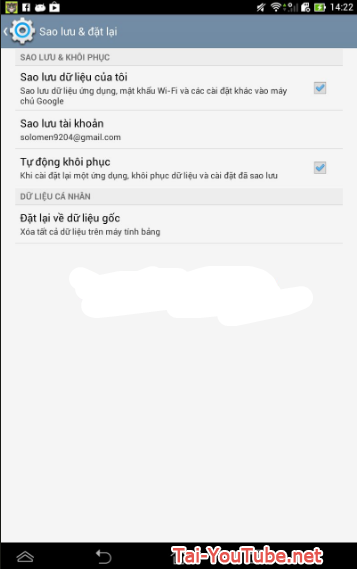
Bước thứ tư: Mọi người sẽ được hệ thống di chuyển đến một cửa số mới, tại đây, nếu các bạn muốn xóa dữ liệu trong thẻ nhớ ngoài thì hãy đánh dấu tích vào ô “Xóa thẻ SD”, ngược lại nếu người dùng không muốn xóa thì hãy bỏ chọn dấu tích ở ô “Xóa thẻ nhớ SD” nha.
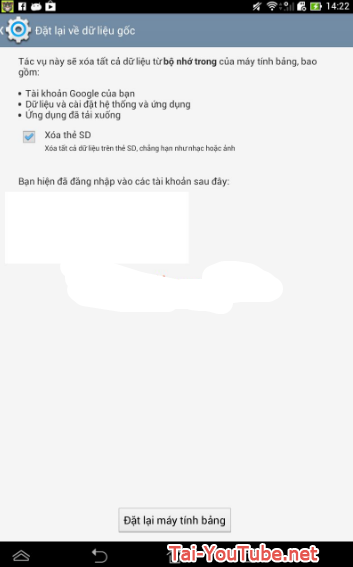
Bước cuối cùng: Người dùng hãy nhấn chọn Đặt lại điện thoại hoặc là Đặt lại máy tính bảng rồi ngồi đợi máy thực hiện thao tác khôi phục lại cài đặt gốc thành công là OK nhé!
Trên đây là một số bước thực hiện để khôi phục lại cài đặt gốc cho máy của bạn bằng 2 cách Reset lại điện thoại Android khi máy đang hoạt động bình thường và Thiết lập lại điện thoại Android khi máy của bạn bị đơ, treo, tắt nguồn, cảm ơn mọi người đã dành thời gian để đọc bài hướng dẫn của mình.
Chúc các bạn thành công!

